win10更新1903重启老死机教程
更新日期:2022-10-29
来源:系统大师
win10更新1903重启旧死机是当时的普遍BUG。很多用户都是游戏适应性问题。解决方案需要简单的设置。如果需要,用户可以快速看教程。

win10更新1903老死机原因:
这个是游戏的通用问题,原因就是游戏不停的占用CPU,和1903的新版本适配性基本没有。
打开任务管理器,可以看到里面TGuard的程序,一直占用了很大的CPU,
其实就是他一直在windows提要求要检测,而windows一直拒绝,这样持续请求的情况下,CPU满了,游戏就没办法玩了。
win10更新1903重启司机原因:
并非所有使用 Windows 10 Version 1903 的用户安装最新累积更新后都会出现循环通知问题。
在虚拟机中测试并不能复现问题不清楚是系统问题还是兼容问题,微软现在似乎还不知道有用户出现该问题。
经不少网友测试和研究后现在已经有了临时解决方案,可以在成功安装更新后将这个循环通知问题给解决掉。
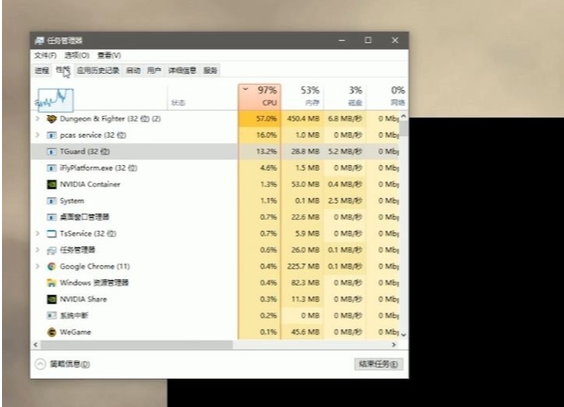
win10更新1903老死机解决方法:
方法1:出现通知需要重启的按钮时不要点击开始菜单重启,而是点击任务栏的通知按钮选择立即重启选项。
方法2:如果上面的方法无效还可以尝试在系统更新中检查更新,当检查不到更新时系统就会自动关闭通知。
方法3:请备份全部重要数据至U盘或移动硬盘后,回退到之前的Win10版本,或者重装低版本的Win10系统,等待游戏优化。
方法4:找到TGuard这个文件删除里面的所有文件(提前把这个文件备份好)。
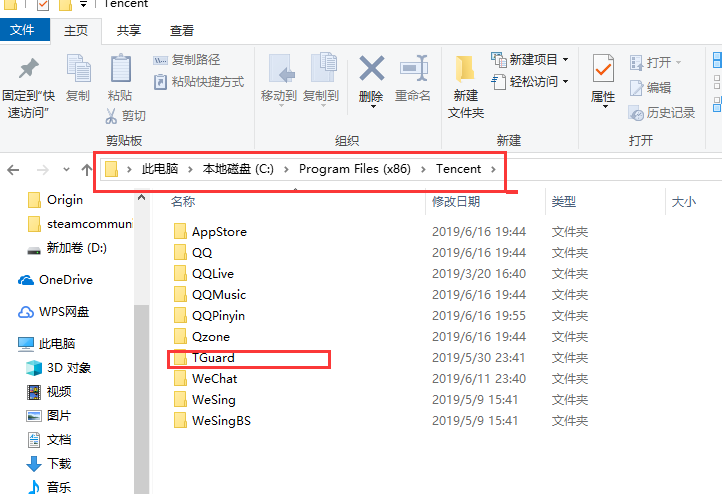
打开C盘,在里面选到里面的Program Files (x86),然后再找到Tencent的文件夹,里面有个TGuard,双击打开这个文件,然后删除里面的文件,删除不掉的话就去任务管理器里面结束TGuard的程序,然后再来删,删除后会发现卡顿情况有所改善。
备注:
优先建议回退系统版本,方案三不一定可以解决,删除前把这个文件夹提前备份好,防止出现游戏无法打开的情况。
方法5:1.本站下载的操作系统不需要复杂的步骤,直接使用傻瓜式装机,上手简单。
2.本站的系统安全稳定、绿色流畅,可以在本站下载我们需要的操作系统:
第一步:下载通用PE工具箱
准备好一个U盘,U盘大小自行决定。当然了,如果想要用u盘安装win7或是u盘装win8建议容量大一些,至少需要3~4G,即便是用u盘装xp系统 ,也需要600MB~1.5G。
利用U盘装系统软件,制作u盘系统安装盘。
相关推荐:通用PE工具箱8.2二合一版
如果在制作启动u盘的时候,遇到失败或者安全软件、杀毒误报,请添加信任或者退出安装软件。
第二步:用通用PE工具箱制作U盘启动盘
下载完成之后Windows XP系统下直接双击运行即可,Windows7/8/10系统请点右键以管理员身份运行。执行通用PE工具箱安装包,安装好以后,执行桌面“通用PE工具箱”!
插上准备好的空白U盘后,软件会自动识别并选择当前插入的U盘。首先通过【选择U盘】下拉列表选择您将要制作的U盘,然后点击【一键制作USB启动盘】按钮开始启动U盘启动盘的制作。
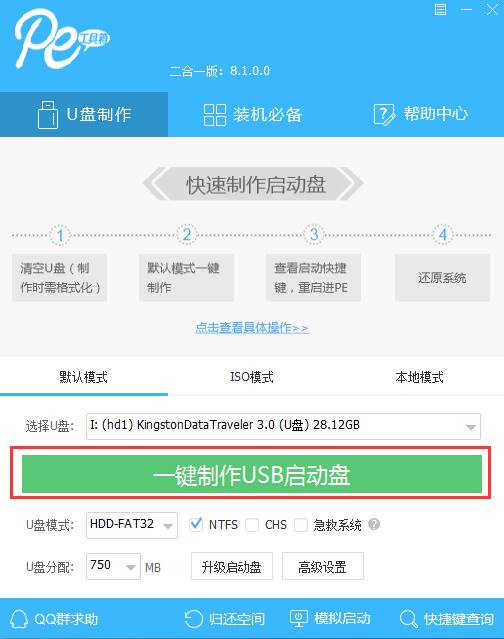
为了保护您U盘上的数据不会被误删除,软件将弹出警告窗口再次让您确认是否继续操作。在确保您U盘上的数据安全备份后,点击【继续制作】按钮继续制作启动U盘。
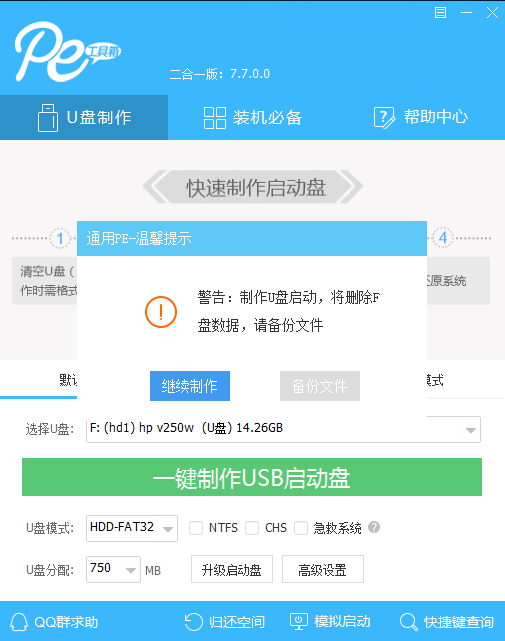
制作过程中,软件的其他按钮将会变成灰色不可用状态。同时在界面下方,会实时显示制作的进度。此过程大约持续2-5分钟,依据个人的U盘读写速度而不同。
以上就是本站为各位用户带来的win10更新1903老死机重启详细内容了,想看更多相关文章欢迎关注本站!
